서브스탄스 페인터를 사용할때 제일 중요한 마테리얼! 손으로 텍스쳐링을 하는 것도 좋지만 마테리얼을 사용해서 좀 더 실사적인 텍스쳐를 사용하기에 적합한 소프트웨어일 것이다.
서브스텐스 페인터는 유료와 더불어 무료마테리얼도 제공하고 있는데 , 이 곳은 유저들이 제작한 마테리얼을 공유하는 곳이다. 좋은 마테리얼이 많으니 다운받은 후에는 제작자에게 응원과 감사로 별을 드려보자!
별은 별것 아닌 것 같지만, 우리도 작품에 하트나 별을 받으면 얼마나 기쁘지 아니한가!! 😀😀😁
Substance Share « The Free Exchange Platform »
Substance Share « The Free Exchange Platform »
share.substance3d.com
다운받은 마테리얼을 적용해 보자.
사이트에 들어가서 원하는 마테리얼을 고른다. 다운로드는 회원가입을 해야 가능하기 때문에 간단히 어카운트를 만든다.
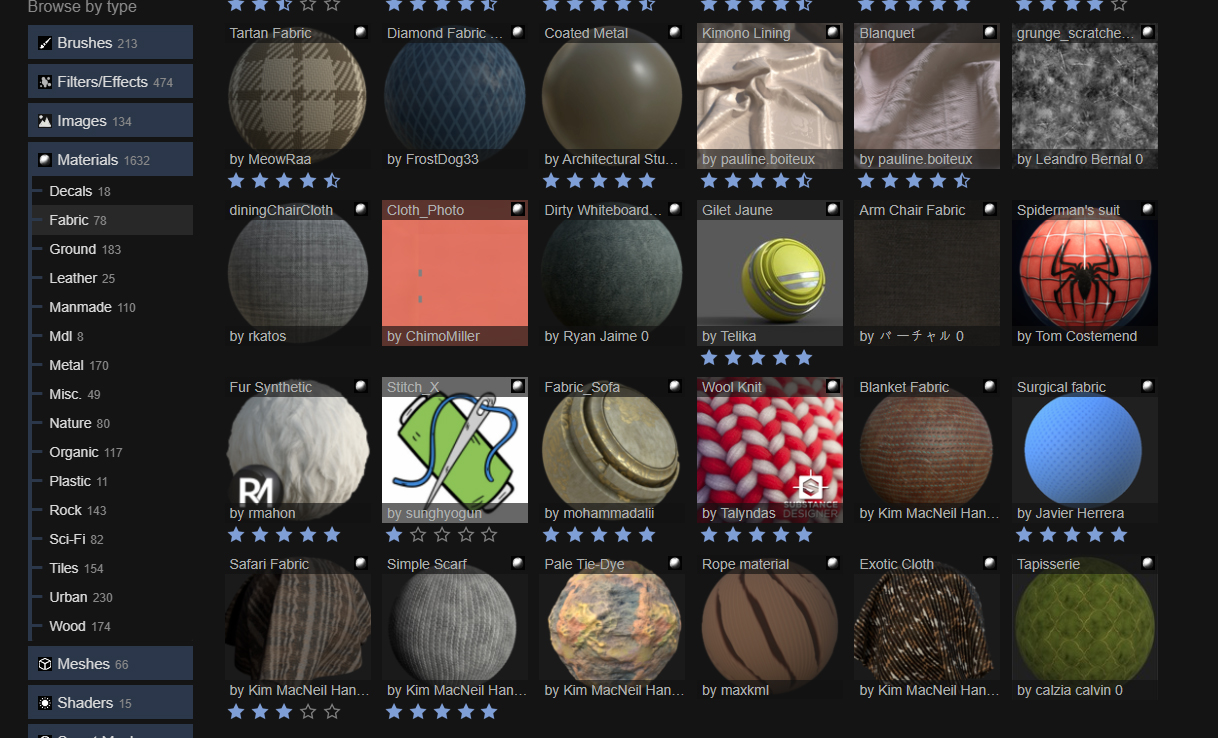
그리고 다운이 완료되면 미리보기에 이런 파일이 생기는데, .sbsar이 서브스탄스 마테리얼 파일의 확장자이다.

서브스텐스페인터를 실행시켜서 파일을 클릭하여 끌어다가 옮겨넣어도 되지만, 파일을 옮기면서 폴더와 위치를 하나씩 지정해 주기 귀찮을 때가 있을 것이다.
그럴 때는 파일을 다른 마테리얼들이 저장되어있는 폴더에 이동해 주면 되는데, 이때 폴더가 어디에 위치해있는지 외우고 있으면 좋지만, 나는 그러지 못하기 때문에 서브스탄스 페인터를 통해서 폴더에 접근할 생각이다. 우선 섭페를 실행해 준다.
그리고 마테리얼 카테고리에서 오른쪽 클릭을 해서 나온 메뉴에서 Show in Explorer를 눌러준다.

그러면 마테리얼이 저장되어있는 폴더가 열리는데, 그 곳에서 다운받은 마테리얼의 카테고리에 맞는 폴더에 파일을 이동 혹은 복사해주면 된다. Wool을 다운받았기 때문에 Fabric 폴더에 복사했다.

그리고 섭페 마테리얼을 확인해 보면 마테리얼이 잘 저장되어 있는 것이 보인다.
이제 사용하면 된다.
끝!
Substance Painter 텍스쳐 마야 아놀드 렌더링에 적용하기
Substance Painter 텍스쳐 마야 아놀드 렌더링에 적용하기
Substance painter 에서 작업한 텍스처를 Maya에 설정하는 방법을 알아보자. 서브스탄스에서 작업을 완료한 텍스처를 Arnold전용으로 내보낸다. Substance painter >File > Export Texture > Arnold 텍스처를 적용..
toramee2vr.tistory.com
'💻 소프트웨어 Tutorial 모음 > Substance Painter' 카테고리의 다른 글
| 섭스텐스페인터 렌더링 배경없이 저장 (0) | 2021.08.18 |
|---|---|
| 서브스탄스 3디 페인터 설치 + 커스텀마테리얼 경로 설정 (0) | 2021.07.19 |
| 서브스탄스 새로운 이름/ 어도비 Substance 3D Texturing, collection (0) | 2021.07.15 |
| 서브스턴스 페인터 구독 또는 스팀구매 (0) | 2021.03.11 |
| UV맵 쉐이더별로 보기/ 서브스탄스 페인터 (0) | 2020.07.20 |